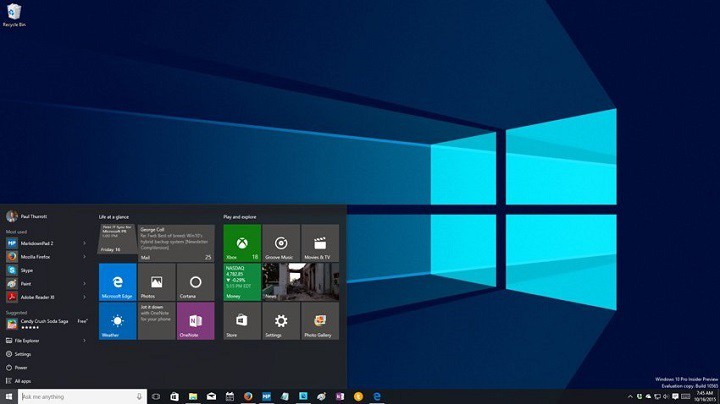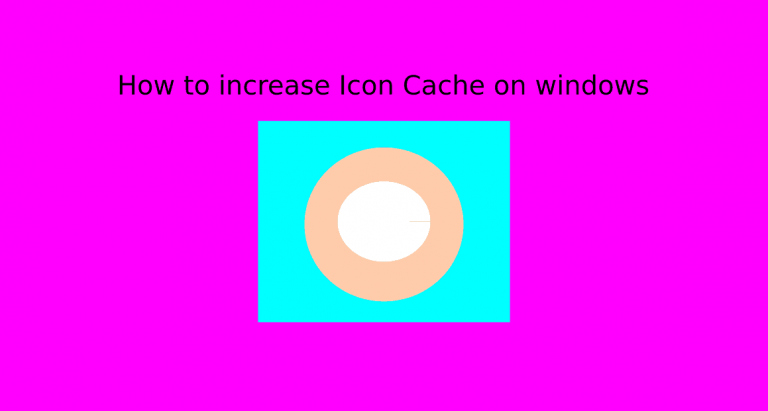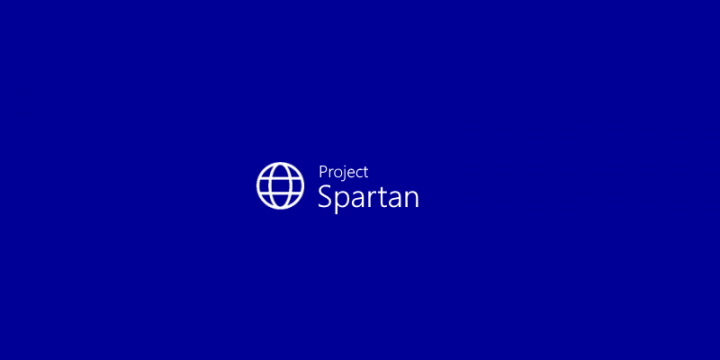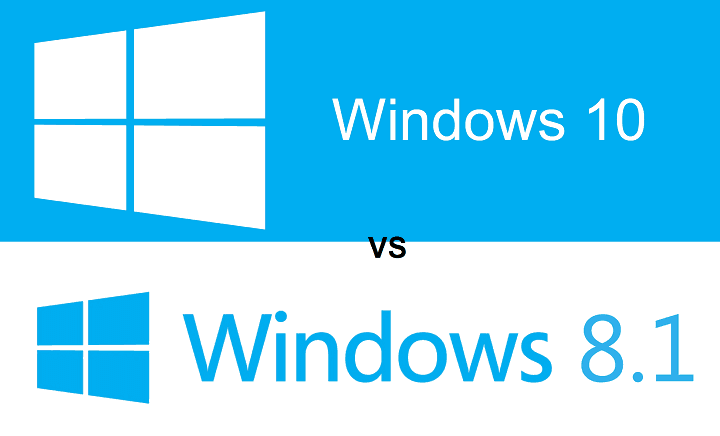Как стереть фото фон без программного обеспечения для удаления фото фона

Это руководство по программному обеспечению рассказало вам о некоторых из лучших программ для удаления фото-фона для Windows. Однако нет необходимости добавлять в Windows какое-либо программное обеспечение для удаления фона изображений. Вместо этого вы можете использовать некоторые веб-приложения для удаления средств в своем браузере.
Background Burner и Clipping Magic – два эффективных веб-приложения, с помощью которых вы можете избавиться от фото-фона. Вот как вы можете использовать эти веб-приложения для стирания фона изображений.
Удалите фон с помощью фоновой горелки
Background Burner – это бесплатное веб-приложение для личного использования, но есть и профессиональная версия с более обширными инструментами и опциями. Подписки на Background Burner Pro варьируются от 9,95 до 399,95 долларов в месяц. Однако вам не нужна подписка, чтобы редактировать собственные снимки из отпуска. Все, что вам нужно, это учетная запись Google или Facebook для доступа к BB, а затем вы можете удалить свои фоновые фотографии следующим образом.
-
Прежде всего, создайте учетную запись Google или FB для входа в BB с. Вы можете пропустить этот шаг, если у вас уже есть учетная запись Google или FB.
-
Нажмите на эта гиперссылка , чтобы открыть Background Burner, как показано на снимке ниже.

-
Щелкните «Войти здесь», чтобы открыть вкладку «Вход», показанную непосредственно ниже.

-
Теперь нажмите кнопку «Войти через Google» или «Войти через Facebook», чтобы войти в Background Burner. Вы не сможете сохранить отредактированные изображения на жесткий диск, если не войдете в систему.
-
Нажмите кнопку «Выбрать файл», чтобы выбрать изображение для редактирования.
-
Затем откроется окно с анимированным драконом, подчеркивающим обработку изображения. Когда вы закончите, в окне, скорее всего, отобразятся альтернативные превью миниатюр выходных данных.

-
Поначалу вывод изображения не всегда выглядит хорошо, так как предварительный просмотр изображений может включать довольно много фона. Однако вы можете удалить больше фона из изображения, выбрав один из эскизов предварительного просмотра и нажав кнопку «Ретушь», чтобы открыть вкладку, показанную непосредственно ниже.

-
Нажмите красную кнопку «Отметить фон», чтобы навести курсор на области фона, которые остаются на изображении, с помощью курсора с красной точкой. Это сотрет фоновые области изображения, а предварительный просмотр в реальном времени справа покажет вам окончательно отредактированную фотографию.

-
Чтобы удалить мелкие детали фона, которые остаются на изображении, щелкните стрелки на кнопке «Отметить фон» и выберите кисть меньшего размера.
-
Вы также можете увеличить масштаб, как на изображении ниже, нажав кнопку «Увеличить». Это увеличивает мелкие детали фона, так что вы можете стереть их, не удаляя передний план.
-
Если вам нужно восстановить области переднего плана, перейдите на вкладку «Работа с пикселями». Затем нажмите кнопку «Восстановить передний план» и проведите кистью по областям, чтобы восстановить изображение.

-
Когда вы удалили фон с фотографии, нажмите кнопку Готово. Завершенная фоновая запись включена во вкладку «Просмотр галереи», как показано ниже.

-
Наведите указатель мыши на стрелку в верхнем левом углу изображения, чтобы выбрать Download.jpg или Download.png.
-
Затем вы можете продолжить редактирование изображения с помощью своего программного обеспечения для редактирования изображений, если это необходимо. Ниже приведен пример окончательного результата, который вы можете получить с помощью Background Burner.

Удаление фона с помощью Clipping Magic
Clipping Magic – еще одно веб-приложение для удаления фона изображений, которое отлично работает. Однако вы не можете сохранить отредактированные изображения на жесткий диск без ежемесячной подписки за 3,99 доллара. Однако вы можете продолжать использовать инструмент без подписки. Вот как вы можете стирать фон с фотографий с помощью Clipping Magic.

-
Нажмите кнопку «Выбрать изображение для загрузки», чтобы выбрать изображение для редактирования.
-
В вашем браузере откроется вкладка редактирования Clipping Magic. Сначала нажмите зеленую кнопку «Кисть переднего плана» и проведите кистью по переднему плану, чтобы сохранить его на изображении, как показано ниже.

-
Затем нажмите кнопку «Кисть для фона» и наведите указатель мыши на фон, чтобы удалить его с помощью курсора. Затем редактор покажет вам предварительный просмотр изображения со стертым фоном справа, как показано непосредственно ниже.

-
Нажмите кнопку «Кисть», чтобы увеличить или уменьшить кисть.

-
Чтобы расширить области фона, которые вы хотите стереть, нажмите кнопку «Увеличить»; или вы можете прокрутить среднее колесо мыши.
-
Clipping Magic также включает некоторые дополнительные параметры редактирования. Например, нажмите кнопку «Тени», чтобы добавить к изображению эффект тени.

-
Если вам нужно обрезать изображение, нажмите кнопку «Обрезать». Удерживая левую кнопку мыши, перетащите края рамки обрезки вокруг части изображения, которое нужно обрезать.

-
Чтобы залить стертый фон цветом, нажмите кнопку «Фон». Выберите цвет для заливки фона.

-
Затем, если вы подписались на Clipping Magic и вошли в систему, вы можете нажать кнопку «Загрузить», чтобы сохранить изображение на жесткий диск.
Кому нужен софт для удаления фона с фото? Clipping Magic и Background Burner – отличные веб-приложения для стирания фонов изображений. Clipping Magic – лучшее приложение, так как оно включает больше опций и инструментов, чем BB. Вы также можете использовать более общие веб-приложения для редактирования изображений, такие как LunaPic, для удаления фона.
Теги: Windows 10 советы